Як знайти збережені паролі на Mac
Що потрібно знати
- Брелок iCloud: перейти до Додатки > комунальні послуги > Доступ до брелока > пошук пароля > двічі клацніть його.
- Перевірте Показати пароль > введіть пароль свого комп’ютера > натисніть в порядку (або Дозволити або Завжди дозволяти).
- У Chrome: Chrome меню > вподобання > Автозаповнення > Паролі > натисніть значок ока > введіть пароль свого комп'ютера > в порядку.
У цій статті пояснюється, як знайти паролі, збережені на Mac. Збереження паролів корисно, особливо якщо ви використовуєте дуже довгі, дуже безпечні паролі, але іноді ви їх забуваєте. У цьому випадку дотримуйтесь цих інструкцій, щоб переглянути збережені паролі на вашому Mac.
Як переглянути збережені паролі на моєму Mac?
Keychain Access попередньо встановлено на всіх комп’ютерах Mac і є інструментом Apple для збереження паролів. Він зберігає імена користувачів і паролі для Safari, мереж Wi-Fi і програм. Це Keychain Access, який автоматично заповнює інформацію вашого облікового запису, коли вам потрібно ввійти.
Оскільки Keychain Access зберігає всі ваші паролі, це також місце, де ви переглядаєте збережені паролі на своєму Mac. Ми припустимо, що у вас уже є паролі в Keychain Access, тому виконайте ці кроки, щоб знайти їх.
-
Відкрийте нову Finder вікно і перейдіть до Додатки > комунальні послуги.
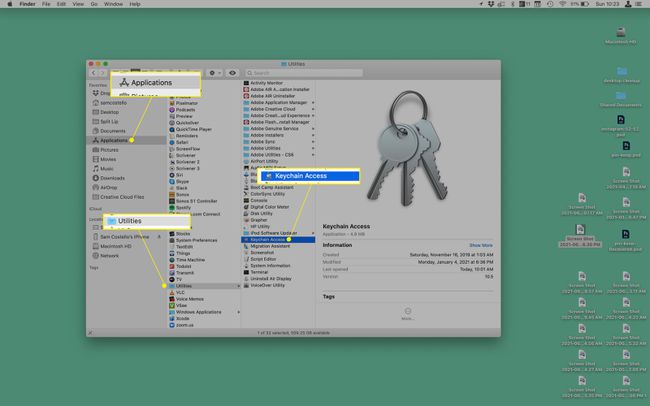
відчинено Доступ до брелока.
-
У рядку пошуку у верхньому правому куті знайдіть потрібний пароль. Найкраще шукати назву веб-сайту або програми, чий пароль ви хочете побачити.
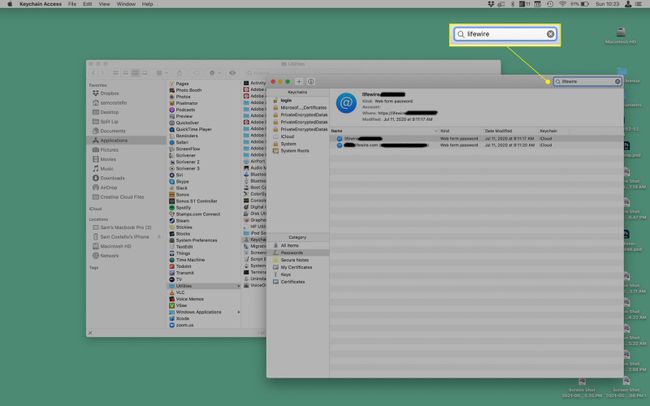
Коли ви знайдете пароль, перегляньте його подвійним клацанням миші.
-
Поставте прапорець біля Показати пароль.
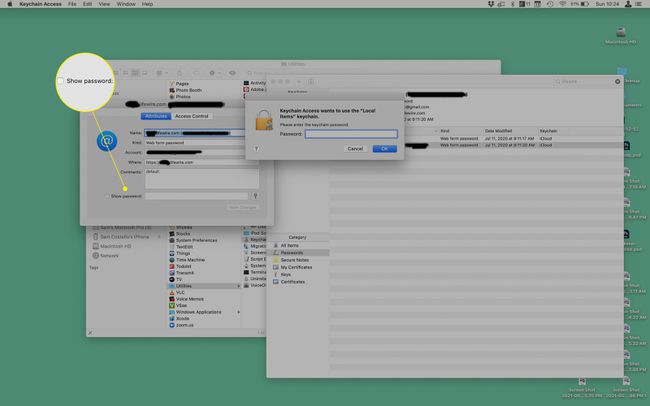
-
У спливаючому вікні введіть пароль, який ви використовуєте під час входу на комп’ютер, і натисніть Дозволити для одноразового доступу (або Завжди дозволяти для довгострокового доступу).
Для деяких паролів просто натисніть в порядку замість цього.
-
Пароль з'являється в Пароль поле внизу спливаючого вікна.

Доступ до брелоків не єдиний менеджер паролів там. Інші (1Password, можливо, найвідоміший) працюють в основному таким же чином. Точні дії відрізняються залежно від програми, яку ви використовуєте, але ви також можете шукати паролі в цих програмах.
Як синхронізувати збережені паролі за допомогою брелока iCloud

Подобається ідея збереження ваших паролів і їх автозаповнення, коли вони вам потрібні? Це можна зробити не тільки на Mac, але й на iPhone та iPad. Ця функція називається Брелок iCloud і він працює так само, як і інші частини iCloud: вміст синхронізується з усіма пристроями, які ввійшли в той самий обліковий запис iCloud. Отже, якщо ви налаштуєте iCloud Keychain на всіх своїх пристроях, усі вони будуть мати однакові паролі. Для цього виконайте такі дії.
- На Mac:Йти до яблуко меню > Системні налаштування > Apple ID > iCloud > поставте прапорець біля Брелок.
- На iPhone або iPad: Йти до Налаштування > [ваше ім'я] > iCloud > Брелок > перемістити Брелок iCloud повзунок увімкнено/зелений.
Як переглянути збережені паролі в Chrome?
Chrome є улюбленим браузером багатьох людей, але він не працює з Keychain (принаймні за замовчуванням; є розширення для веб-переглядача, щоб зробити Keychain сумісним із Chrome). Натомість Chrome сам зберігає паролі. Ось як шукати паролі в Chrome на Mac.
-
Відкрийте Chrome > Chrome меню > вподобання > Автозаповнення > Паролі.

-
Прокрутіть униз до Збережені паролі розділ.
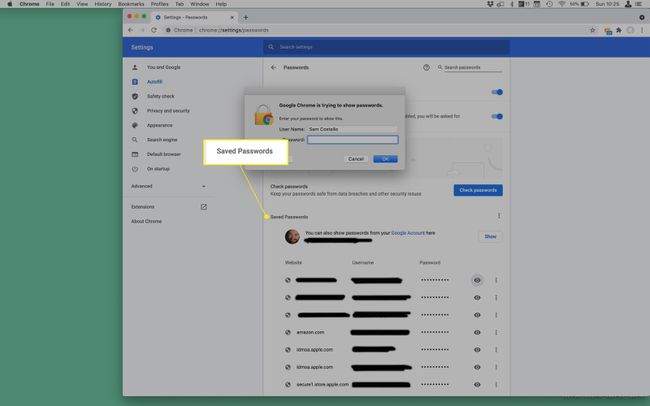
Натисніть кнопку око біля облікового запису, пароль якого ви хочете переглянути.
У спливаючому вікні введіть пароль, який ви використовуєте для входу на комп’ютер, і натисніть в порядку.
-
Пароль з'являється в Пароль колонка.
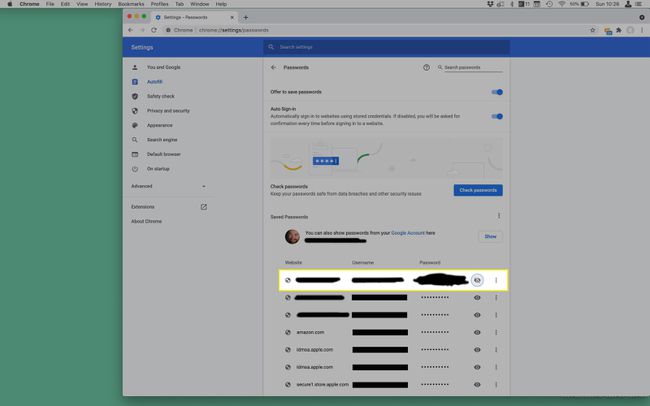
Щоб знову приховати пароль, натисніть значок ока.
FAQ
-
Як знайти своє ім’я користувача та пароль для Mac?
Якщо ви забули своє ім’я користувача Mac і потребуєте його для входу, перезавантажте свій Mac, натискаючи кнопку кнопка живлення + команда + S. Коли ви побачите командний рядок, введіть ls /Користувачі в коробку. Ви побачите список активних імен користувачів на Mac. Якщо ви забули свій пароль для входу на Mac і вам потрібно його скинути, перезавантажте свій Mac, а потім виберіть обліковий запис користувача. Виберіть знак питання у полі пароля, а потім виберіть стрілка поруч з Скиньте його за допомогою свого Apple ID. Введіть свій Apple ID та пароль, а потім дотримуйтесь підказок, щоб встановити новий пароль для входу.
-
Як знайти свій пароль Wi-Fi на Mac?
Ви можете знайти свій збережений пароль Wi-Fi на своєму Mac за допомогою Keychain. Запустіть Keychain Access, а потім перейдіть до система > Паролі. Знайдіть назву своєї мережі, натисніть Показати пароль, а потім дотримуйтесь підказок автентифікації. Ви також можете знайти свій пароль Wi-Fi за допомогою терміналу. Запустіть термінал, потім введіть security find-generic-password -ga НАЗВА WIFI | grep "пароль:" в коробку. Дотримуйтесь підказок автентифікації, і тоді ви побачите свій пароль.
